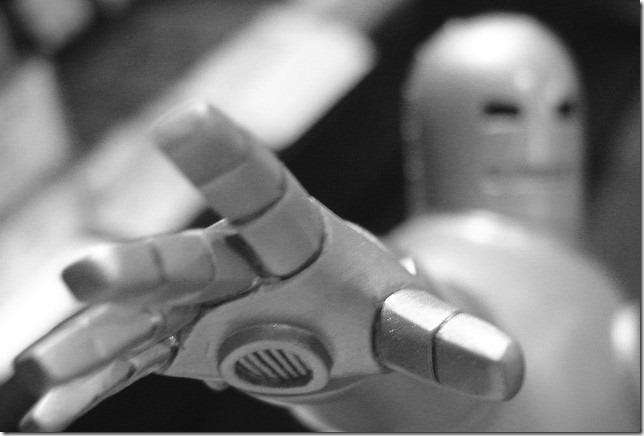
U bent misschien uw Android-telefoon niet kwijtgeraakt of gestolen, maar als u zich op die mogelijkheid wilt voorbereiden, kunt u als volgt uw telefoon instellen om te reageren en contact met u op te nemen met de locatie.
Afbeelding door de Comic Shop
Invoering
We hebben u laten zien dat er dingen zijn die u kunt doen wanneer
je bent je smartphone kwijt
, gebruik makend van
Tassen
en
Eenvoudig toegang krijgen tot uw thuisnetwerk vanaf elke locatie
... Laten we nu al deze onsamenhangende delen nemen en ze samen in één heerlijke nerdcake gooien (wat geen leugen is
 ).
).
Overzicht
Wat we zullen doen, is dat uw Android automatisch via internet contact maakt met uw thuisrouter. Volgens de triggers die u opgeeft, reageert het apparaat op verschillende manieren, van het afgaan van een alarm tot het gebruik van het flitslicht, om u in stilte een persoonlijk bericht te e-mailen met daarin de locatie van het apparaat *.
* Als uw apparaat deze functionaliteit ondersteunt.
Een paar vragen die in je opkomen zijn: wat als het apparaat nooit meer met internet is verbonden? Of waarom zou ik niet gewoon een van de programma's gebruiken die op de je bent je smartphone kwijt gids, die via internet naar huis bellen en / of die ontvangen en sms'en?
Het komt hierop neer, als u Tasker al voor een van zijn andere toepassingen hebt gekocht, kunt u er net zo goed volledig van profiteren. Hierdoor kunt u slechts één programma uitvoeren in plaats van twee of meer. Met betrekking tot de internetverbinding is het hoogst onwaarschijnlijk dat iemand een "smartphone" zou gebruiken zonder enige vorm van verbinding met internet. Daar zijn deze apparaten voor gemaakt, en als het apparaat nooit opnieuw is aangesloten, hoeven we ons geen zorgen te maken dat iemand onze online informatie krijgt, A? Wat betreft sms'en, misschien heeft uw Android-apparaat niet eens sms-mogelijkheden, zoals bij sommige tablets? En wat als de dief je simkaart tevoorschijn haalt en die van hemzelf plaatst? Trouwens, met slechts een paar kleine aanpassingen zou je de trigger een sms kunnen maken als je dat ook zou willen.
DDNS
Het wordt sterk aanbevolen dat u de Hoe u vanaf elke locatie gemakkelijk toegang krijgt tot uw thuisnetwerk met DDNS guide, om uw eigen DNS-naam te maken. We zullen “howtogeek.is-a-geek.com” gebruiken als voorbeeld voor deze handleiding.
Poorten
Onze terugbelfuncties zijn afhankelijk van de * afwezigheid * van open poorten op uw thuisnetwerk. Poorten die alleen worden geopend als de zoekfuncties moeten worden aangeroepen. Hoe u een HTTP-server op uw thuisnetwerk krijgt voor genoemde triggerpoorten, valt buiten het bestek van deze handleiding. Dat gezegd hebbende, zoiets kan worden bereikt met zoiets eenvoudigs als het tijdelijk openen van uw routersbeheer voor internet. Hoewel dit iets is dat zou moeten zijn vermeden onder normale omstandigheden, wanneer het in een mum van tijd zit, kan het dienen als een snelle en gemakkelijke manier om het te doen zonder dat er nog een ander onderdeel hoeft te worden ingesteld / onderhouden. Hieronder ziet u een voorbeeld hoe dit eruit zou zien op DD-WRT.
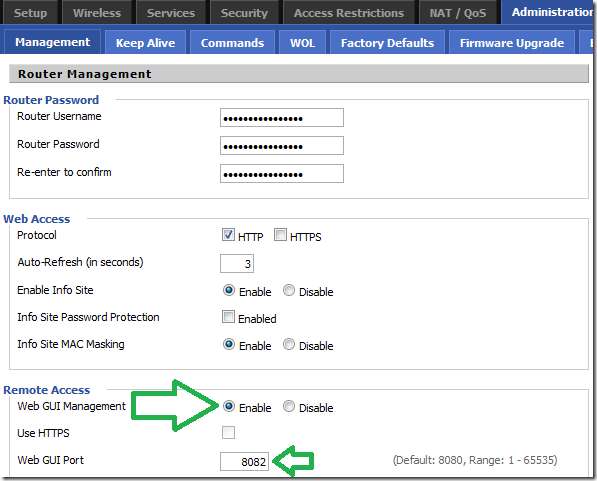
Waar afhankelijk van de geopende poort, verschillende acties worden uitgevoerd door het Android-apparaat.
Tassen
Hoewel we veel Tasker-configuraties zullen uitvoeren, is dit zeker geen definitieve gids voor Tassen en veel informatie en ideeën voor gebruik zijn te vinden op hun wiki . In feite werd de inspiratie voor deze gids verkregen van het . Houd er rekening mee dat voor sommige functies die we in deze handleiding zullen gebruiken, uw apparaat moet zijn "Geworteld" tenminste.
Tasker's GPS-ondersteuning
Tasker is beperkt door Android (v2.3 en hoger) om de GPS niet automatisch in te schakelen. Als u de Cyanogenmod distributie op uw apparaat, is deze beperking voor u opgeheven door de ontwikkelaars. We hebben echter geconstateerd dat de meeste andere distributies deze beperking niet opheffen, en dus zelfs als " Geworteld ”Schakel Tasker niet in om de GPS rechtstreeks te gebruiken. In dat geval moet u de gratis hulpplug-in voor Tasker genaamd installeren Veilige instellingen met zijn servicetegenhanger Veilige instellingenhulp . Samen fungeren ze als een back-endservice voor Tasker, ontvangen de verzoeken ervan en voeren ze uit als een "root" geprivilegieerde service. Bij het schrijven, Cyanogenmod werd gebruikt, dus installeren en gebruiken Veilige instellingen valt buiten het bestek van deze gids.
Tasker's e-mailondersteuning
Ter ondersteuning van het verzenden van e-mail is voor deze gids de SL4A-route gekozen. De volledige referentie staat op de Tasker wiki .
1. Hoewel het buiten het bestek van deze handleiding valt, wordt het ten zeerste aanbevolen om een nieuw e-mailaccount voor uw apparaat in te stellen, omdat de inloggegevens zullen worden bewaard in de taak waarin het wordt gebruikt, in duidelijke tekst . Als uw apparaat is gecompromitteerd, wilt u de gebruikersnaam en het wachtwoord voor uw primaire e-mailaccount waarschijnlijk niet zo kwetsbaar en mogelijk in handen van iemand anders laten. Zoiets als [email protected] met een willekeurig gegenereerd wachtwoord , zou het netjes moeten doen. Bovendien zal het de presentatie van deze e-mails logischer maken, voor het geval u ze ontvangt, aangezien ze niet van "u" komen.
2. Installeer SL4A op uw Android-apparaat.
3. Installeer de Python-interpreter zoals uitgelegd hier .
4. Download het Script voor het verzenden van e-mail .
5. Maak de e-mailtaak zoals uitgelegd in het onderstaande gedeelte.
Tasker-profielen en taken
Ervan uitgaande dat u nu Tasker, SL4A en de Python-interpreter hebt geïnstalleerd, kunt u de profielen en taken maken die het werk zullen doen.
Taak - Toggle led loop
Deze taak is vanaf het begin geïnspireerd door de "Led On / off" Tassengids , maar voegt een geluidsbestand toe aan de mix en maakt een lus van de led-schakelaar.
Open Tasker en maak een nieuwe "taak" door op het bliksempictogram te drukken.
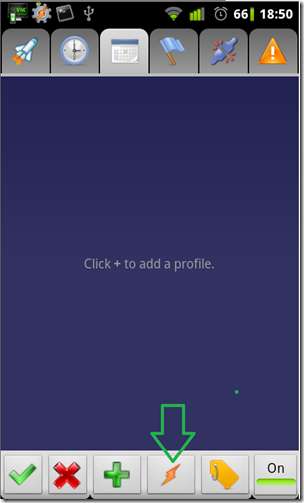
Selecteer "Nieuwe taak" bovenaan de lijst.
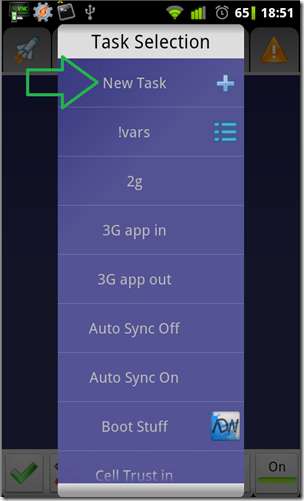
Geef het een naam en keur het goed.
Voeg stappen toe door op het plusteken (+) te klikken.

Toggle led loop, stappen 1 - 5:
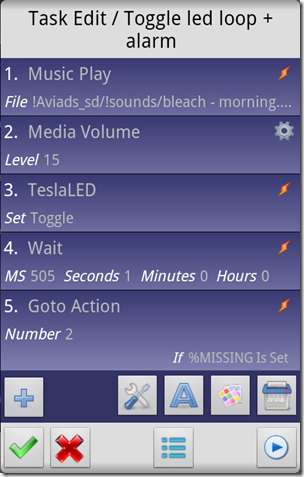
1. Audio -> Muziek afspelen: selecteer een geluidsbestand - Het bestand dat u wilt afspelen.
2. Audio -> Mediavolume: 15 - Zet het volume op maximaal zodat u het beter kunt horen.
3. Plus -> TeslaLED (mogelijk moet u deze app installeren): Toggle -> Keer de status van de LED om.
4. Tasker -> Wait: 500ms + 1s - Stel de vertraging tot de volgende stap in op 1,5 seconde
5. Tasker -> Ga naar actie: 2 - Ga terug naar stap 2.
5a. Binnen de bovenstaande stap, If:% MISSING Is Set - Voer alleen de actie van deze stap uit als de% MISSING variabele is ingesteld.
Taak - E-mail
We zullen deze taak maken zodat we deze vanuit elke andere taak kunnen aanroepen met alleen de minimale parameterwijzigingen. Het is sterk gebaseerd op die van de Tasker's wiki .
E-mail, stap 1 - 5:

1. Variabelen -> Variabelenset:% EMAIL_USER naar "email_user_name" - Dit script is ontworpen om met Gmail te werken, dus dit kan uw eigen Gmail-account zijn of zoals aanbevolen " [email protected] ”.
2. Variabelen -> Variabelenset:% EMAIL PASSWORD naar "het bovenstaande e-mailwachtwoord" - Nogmaals, houd er rekening mee dat dit in duidelijke tekst ! Het wordt aanbevolen dat dit een wachtwoord is waarop u niet vertrouwt, voor een e-mailaccount waar u niet om geeft.
3. Variabelen -> Variabelenset:% EMAIL_TO naar "uw_emailadres" - De standaard e-mailontvanger.
3a. Als:% EMAIL_TO NIET is ingesteld in de bovenstaande stap: stel de variabele alleen in als deze nog niet is ingesteld. Dit is voor het geval u een reden heeft om de ontvanger te wijzigen, u kunt dit doen vanuit de aanroepende taak.
4. Variabelen -> Variabelenset:% EMAIL_NAME op "weergavenaam account" - Dit is slechts een weergavenaam voor het e-mailaccount.
4a. Als:% EMAIL_NAME NIET is ingesteld binnen de bovenstaande stap: stel de variabele alleen in als deze nog niet is ingesteld. We doen dit, omdat als we de taak vanuit een andere taak aanroepen, het mogelijk is dat we deze instellen volgens de behoeften van de aanroepende taak voordat we deze aanroepen.
5. Variabelen -> Variabelenset:% EMAIL_SUBJECT naar "Onderwerp van de e-mail die wordt verzonden"
5a. Als:% EMAIL_SUBJECT NIET is ingesteld binnen de bovenstaande stap, hetzelfde als in 4a.
E-mail, stap 8 - Einde:
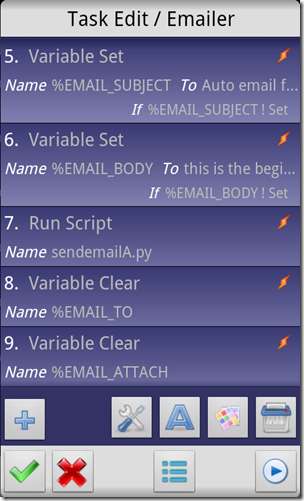
6. Variabelen -> Variabelenset:% EMAIL_BODY naar "Onderwerp van de e-mail die wordt verzonden"
6a. Als:% EMAIL_BODY NIET is ingesteld binnen de bovenstaande stap, hetzelfde als in 4a.
7. Tasker -> Misc -> Script uitvoeren: sendemailA.py
8 - Einde. Variabelen -> Variabele wissen: the_variables_used_in_this_task - Hoewel niet verplicht, houdt het A. de zaken netjes voor later B. Zorgt ervoor dat de variabelen duidelijk zijn de volgende keer dat we ze gebruiken, zodat de standaardinstellingen van kracht kunnen worden, indien nodig.
Taak - Locatie ophalen
Het is de taak van deze taak om * de gps te activeren en te proberen de locatie van het apparaat te achterhalen, zodat we het later met een e-mail kunnen verzenden.
Opmerking: bij deze stappen wordt ervan uitgegaan dat u de
Cyanogenmod
distributie op uw apparaat.
Locatie ophalen, stap 1 - 5:
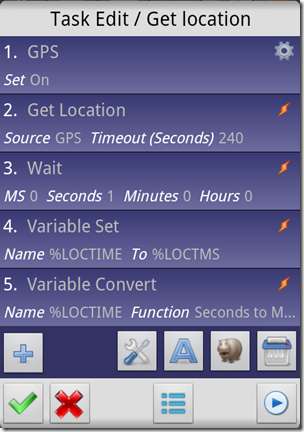
1. Diversen -> GPS: aan - Schakel het GPS-apparaat in.
2. Diversen -> Locatie ophalen: GPS + time-out van 240 seconden -> Gebruik de GPS om de locatie van het apparaat te achterhalen.
3. Tasker -> Wacht: 1 seconde - Dit is alleen om er zeker van te zijn dat de GPS-informatie tijd heeft om in de variabelen te worden ingesteld.
4. Variabele -> Variabelenset:% LOCTIME naar% LOCTMS - We kopiëren de inhoud van de variabele "Location Fix time Secs" zodat we er in de volgende stap een actie op kunnen uitvoeren.
5. Variabele -> Variabele omzetten ->% LOCTIME met functie "Seconden tot medium datum tijd". - Dit geeft ons de datum van de laatst verkregen locatiefix in een leesbaar formaat, dat we zullen gebruiken wanneer we de informatie naar ons e-mailen.
Taak - Http naar huis bellen, zoek me hulp (8080)
Deze taak is bedoeld om u te helpen het apparaat te lokaliseren voor het geval u het gewoon tussen de kussens van de bank kwijt bent, of dat een kamergenoot een onaangename grap met u uithaalt.
Wat het doet, is poort 8080 controleren (u kunt ervoor kiezen om een andere te gebruiken), en een paar eenvoudige dingen doen:
- Het vergrendelt het apparaat met de vereiste dat het ontgrendelen gebeurt met de toetsbeschermingsfunctie (er wordt aangenomen dat u er een heeft ingesteld).
- Het noemt de "Toggle led loop" -taak.
HTTP-oproep naar huis, zoek me hulp, stap 1-4:
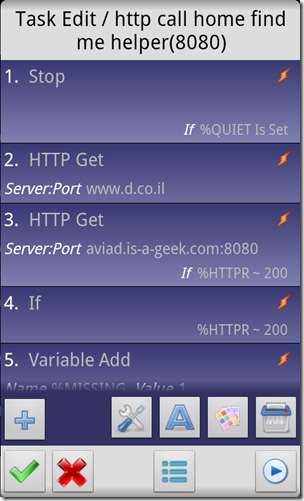
1. Tasker -> Stop - Dit zal de uitvoering van dit profiel afbreken, wat er ook gebeurt, als de% QUIET variabele is ingesteld.
1a. Binnen de bovenstaande stap, als:% QUIET is ingesteld - voer alleen de actie van deze stap uit als de% QUIET variabele is ingesteld.
2. Net -> HTTP Get: www.d.co.il - Deze stap is beschreven op het Tasker website , om te testen of het apparaat daadwerkelijk is aangesloten. Hoewel u ervoor kunt kiezen om een andere (dichter bij u) site te gebruiken, zullen we op deze manier testen of het apparaat is verbonden voordat we iets anders gaan doen.
3. Net -> HTTP Get: howtogeek.is-a-geek.com:8080 - Dit vertelt tasker om te proberen verbinding te maken met poort 8080 op dat DDNS-adres.
3a. Binnen de bovenstaande stap, If:% HTTPR ~ 200 - Voer de bovenstaande stap alleen uit als het antwoord van de HTTP Get voordat het positief was (200).
4. Tasker -> If:% HTTPR komt overeen met 200 - Voer de onderstaande stappen alleen uit als de laatste HTTP-reactie positief (200) was.
Http naar huis bellen, vind me hulp, stap 5 - 9:
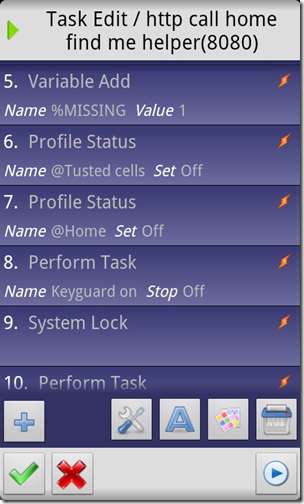
5. Variabele -> Variabele toevoegen:% MISSING - Voeg 1 toe aan de waarde van% MISSING die het ook zal instellen als dit niet het geval was.
6 + 7. Tasker -> Profielstatus: <naam van profiel> ingesteld op uit - Beide stappen 6 en 7 behandelen het geval waarin Keyguard automatisch wordt uitgeschakeld door een tasker-profiel. Hoewel dit geweldig is voor normale situaties, is dit niet het moment voor zo'n "vertrouwen".
8. Tasker -> Taak uitvoeren: "Toetsblokkering aan" - Deze opdracht roept een andere taak op die ik heb gemaakt en die de toetsblokkering gewoon inschakelt als dit niet het geval is, en er is geen "Vertrouwen". Hoewel deze taak buiten het bereik van deze handleiding valt, kunt u er voorbeelden van vinden op het Tasker wiki .
9. Plus -> Display -> Systeemblokkering - Voor de zekerheid moet u het systeem eenmaal vergrendelen.
HTTP-oproep naar huis, vind me hulp, stap 10 - 11:

12. Tasker -> Voer de taak uit: “Toggle Led loop + alarm” - Deze stap roept de taak “Toggle led loop” aan.
13. Tasker -> End If - Beëindig de “if” uit stap 4.
Taak - http naar huis bellen en paniek (8081)
Deze taak bouwt voort op de eerste en voegt de functie "e-mail mij de locatie" toe. Bovendien zal het het apparaat keer op keer meedogenloos vergrendelen, tenzij u de ontbrekende variabele wist.
Wat het doet, is poort 8081 controleren en vervolgens:
- Net als de 8080-taak, wordt de taak Toggle Led-lus ”genoemd.
- Het roept de taak "locatie ophalen" aan, zodat het indien mogelijk zal vinden waar de telefoon is.
- Het roept de e-mailfunctie op om u de informatie te sturen die het heeft kunnen verzamelen.
http naar huis bellen en paniek, stappen 1-4
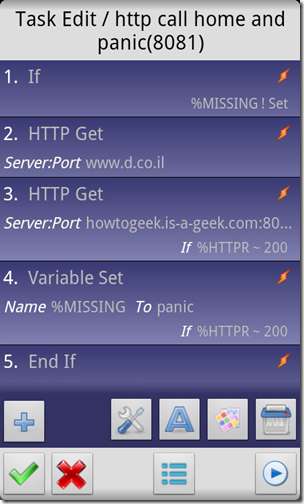
1. Tasker -> If:% MISSING is NOT set - Deze voorwaarde zorgt ervoor dat de taak de "missen we" -test overslaat als deze wordt aangeroepen vanuit een andere "we hebben gevonden dat de taak ontbreekt".
2. Net -> HTTP Get: www.d.co.il - Hetzelfde als bij de bovenstaande taak, dit is hoe we testen of er een internetverbinding is.
3. Net -> HTTP Get: howtogeek.is-a-geek.com:8081 - Dit vertelt tasker om te proberen verbinding te maken met poort 8080 op dat DDNS-adres.
3a. Binnen de bovenstaande stap, If:% HTTPR ~ 200 - Voer de bovenstaande stap alleen uit als het antwoord van de HTTP Get voordat het positief was (200).
4. Variabelen -> Variabele set:% MISSING om in paniek te raken - Eigenlijk is dit alleen om de variabele "in te stellen", het hoeft geen specifieke string te zijn.
5. Tasker -> End If - Sluit de "if" die we begonnen bij stap 1.
http naar huis bellen en paniek, stappen 6 - 9:
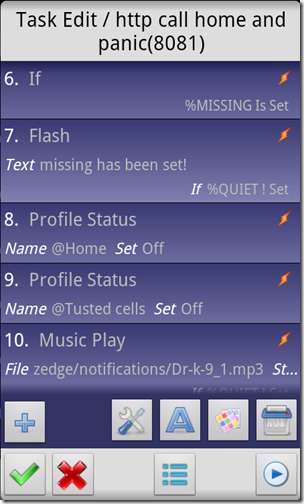
6. Tasker -> Als:% MISSING is ingesteld - Voer de onderstaande acties alleen uit als we 'vermist' zijn bevonden zoals in rekening gebracht.
7. Alerts -> Flash: missing is ingesteld! - Hoewel optioneel, is het prettig om te weten dat het systeem niet zomaar gek op ons is geworden, maar eerder reageert op het feit dat de ontbrekende variabele is ingesteld.
7a. Als:% QUIET NIET is ingesteld, voer de bovenstaande stap alleen uit als de variabele% QUIET NIET is ingesteld.
8 + 9 - 6 + 7. Tasker -> Profielstatus: <naam van profiel> ingesteld op uit - Beide stappen 8 en 9 behandelen het geval waarin Keyguard automatisch wordt uitgeschakeld door een tasker-profiel. Hoewel dit geweldig is voor normale situaties, is dit niet het moment voor zo'n "vertrouwen".
10. Media -> Muziek afspelen -> meldingsgeluid selecteren - Eigenlijk is deze stap helemaal niet nodig, maar dit geluid van Doctor Who is zo "computer onderdanig" dat ik het moest gebruiken als de melding "Ik heb je commando en ik voer uit".
http naar huis bellen en paniek, stappen 11 - 9:
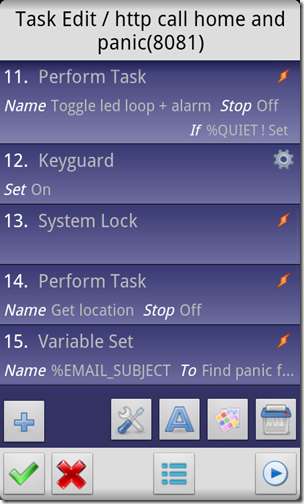
11. Tasker -> Taak uitvoeren: Toggle led loop - Betreed de Led loop
11. Als:% QUIET NIET is ingesteld binnen de bovenstaande stap, voer dan alleen de bovenstaande stap uit als de variabele% QUIET NIET is ingesteld.
12. Display -> Toetsenblokkering: aan - zet Toetsenblokkering aan.
13. Display -> System Lock - Vergrendel het systeem NU.
14. Tasker -> Taak uitvoeren: Locatie ophalen - Voer de taak 'locatie ophalen' uit die we hierboven hebben gemaakt.
15. Variabele -> Variabele Stel% EMAIL_SUBJECT in op "Zoek paniek van Android" - U kunt dit onderwerp instellen op alles wat u maar wilt ...
http naar huis bellen en paniek, stappen 16 - 20:
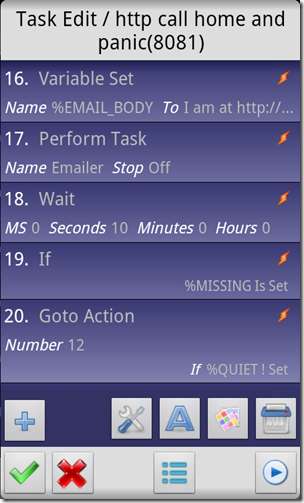
16. Variabelen -> Variabelenset:% MAIL_BODY naar:
Ik ben bij
http://maps.google.com/maps?q=%LOC
De cel in de buurt is:% CELLID
De laatste locatiefix was op:% LOCTIME met een nauwkeurigheid van:% LOCACC
Deze stap is sterk gebaseerd op een Tasker wiki-pagina , en het stelt de hoofdtekst van de e-mail in, om je een likje te geven aan Google-maps om je telefoon te vinden, met de laatst geziene cellulaire antenne-ID gedetecteerd en de uitvoer van de taak "locatie ophalen". U kunt dit natuurlijk naar hartelust aanpassen.
17. Tasker -> Taak uitvoeren: E-mailer - Gebruik de taak "E-mailer" om deze nieuwe informatie naar ons te verzenden.
18. Tasker -> Wacht: 10 seconden - Geef een afkoeltijd van 10 seconden.
19. Tasker -> Als:% MISSING is ingesteld - ik weet dat het dwaas lijkt om op dit punt nog een keer te controleren "als we missen", maar in werkelijkheid is dit een breekpunt. Dit komt omdat het mogelijk is dat we de heruitvoering van de taak daadwerkelijk willen afbreken met de opdracht "ga naar" hieronder, en anders zouden we de optie gewoon niet hebben.
20. Tasker -> Ga naar actie: 12 - Ga terug naar stap 12 om de taak opnieuw uit te voeren vanuit de lockdown-sectie.
20a. In de bovenstaande stap, als:% QUIET NOT is ingesteld - voer de stap alleen uit als de% QUIET variabele NIET is ingesteld.
http naar huis bellen en paniek, stappen 21 - 24 (einde):
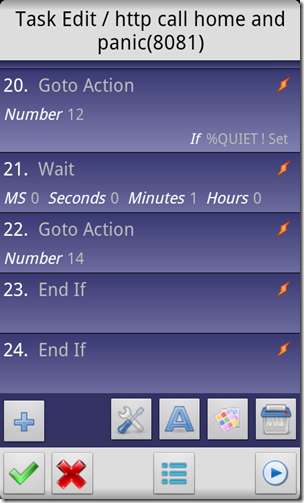
21. Tasker -> Wacht: 1 minuut - Als we op dit punt komen, gebruiken we waarschijnlijk het stille alarm. dus we hoeven de vergrendeling niet opnieuw uit te voeren, en we kunnen waarschijnlijk "slechts" één keer per minuut met een e-mail leven.
22. Tasker -> Ga naar actie: 14 - voer de taak opnieuw uit vanuit het gedeelte "locatie ophalen".
23. Tasker -> End If - Sluit de "If" uit stap 19.
24. Tasker -> End If - Sluit de "If" uit stap 6.
Taak - http naar huis bellen en stil paniek (8082)
Dit profiel bouwt voort op de bovenstaande twee, met het kleine verschil dat de acties rustig worden uitgevoerd.
Wat het doet, is poort 8082 controleren en vervolgens:
- Stelt de QUITE-variabele in waar we al die tijd op hebben gewacht.
- Roept het 8081-profiel op, dat hetzelfde zal werken als voorheen, alleen met alle "if" s voor de QUIET-variabele nu actief.
http naar huis bellen en geruisloos in paniek raken, stappen 1 - 5:
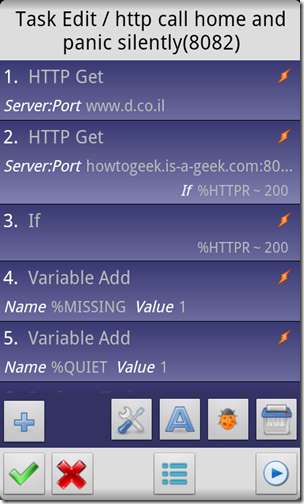
1. Net -> HTTP Get: www.d.co.il - Hetzelfde als bij de bovenstaande taak, dit is hoe we testen of er een internetverbinding is.
2. Net -> HTTP Get: howtogeek.is-a-geek.com:8082 - dit vertelt tasker om te proberen verbinding te maken met poort 8082 op dat DDNS-adres.
2a. Binnen de bovenstaande stap, If:% HTTPR ~ 200 - Voer de bovenstaande stap alleen uit als het antwoord van de HTTP Get voordat het positief was (200).
3. Tasker -> If:% HTTPR komt overeen met 200 - Als het antwoord van de "get" hierboven positief (200) was, voer dan het onderstaande uit.
4. Variabelen -> Variabele toevoegen:% MISSING - Voeg 1 toe aan de "ontbrekende" variabele om deze in te stellen.
5. Variabelen -> Variabele Toevoegen:% QUIET - Voeg 1 toe aan de “rustige” variabele, om deze in te stellen.
http naar huis bellen en stil in paniek raken, stappen 6 - 7 (einde):
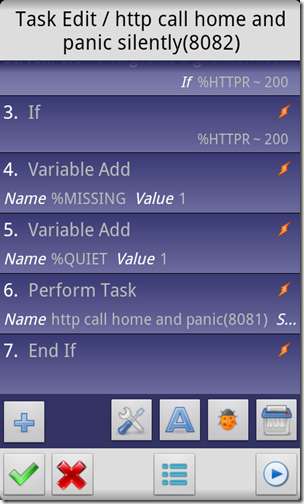
6. Tasker -> Taak uitvoeren: "http call home and panic" - Voer de "panic" -taak uit, pas nu de QUITE-variabele is ingesteld, zullen veel van de "if" -taken worden gerealiseerd.
7. Tasker -> End If - Beëindig de “if” uit stap 3.
Profiel - Weergave uit
Het is tijd om de profielen (triggers) te maken die de taken oproepen die we hierboven hebben gemaakt.
Hoewel de triggerselectie volledig aan u en uw grillen is, zullen we voor het doel van deze gids het "display is uitgeschakeld" als trigger gebruiken. We zullen de genoemde trigger ook beperken om niet meer dan één keer per minuut uit te voeren, omdat het te veel is om het elke keer dat het scherm wordt uitgeschakeld te laten draaien. Misschien wilt u ook met die waarde "spelen". U kunt ook de "elke X minuten", een SMS trigger , een " bij het verlaten van de vertrouwde omgeving "Triggers of allemaal, als je dat ook wilt ...
1. Maak een nieuw profiel aan.

2. Geef het een naam.
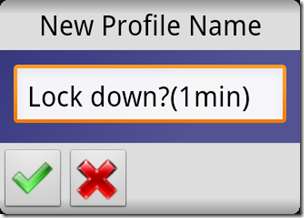
3. Selecteer het type trigger, in ons geval is dit "Event".
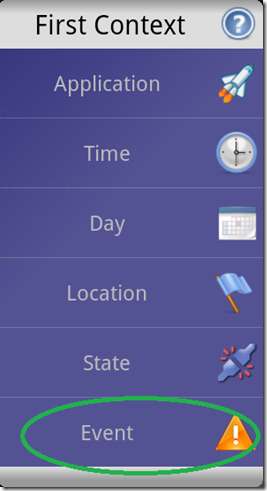
4. Selecteer de categorie "Weergave".
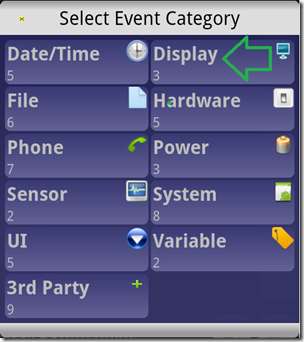
5. Selecteer de gebeurtenis "Display uit".
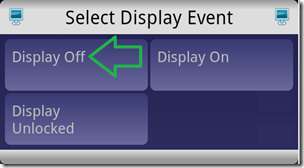
6. Klik op de groene V om het profiel te maken.

7. Selecteer de "taak" die door de trigger moet worden aangeroepen.

8. Nu het profiel is gemaakt, kunt u een andere taak toevoegen die door dezelfde trigger moet worden aangeroepen.
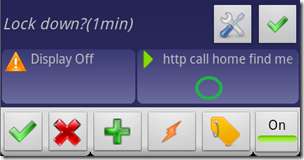
9. Nadat u op de taak in het profiel heeft geklikt, krijgt u dit menu te zien:
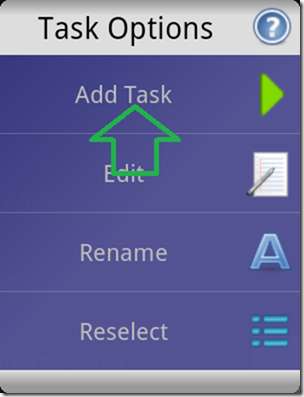
10. Klik op "Taak toevoegen" en selecteer een aanvullende taak.
11. Beperk de uitvoering van het profiel tot één keer per minuut door op het pictogram “eigenschappen” te klikken.
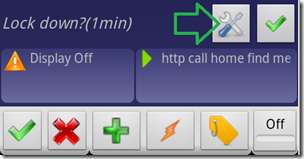
12. Kies Eigenschappen in het menu.
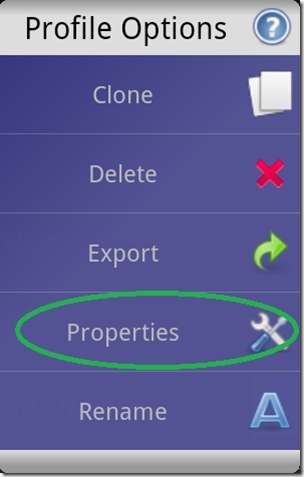
13. Wijzig de afkoelteller.
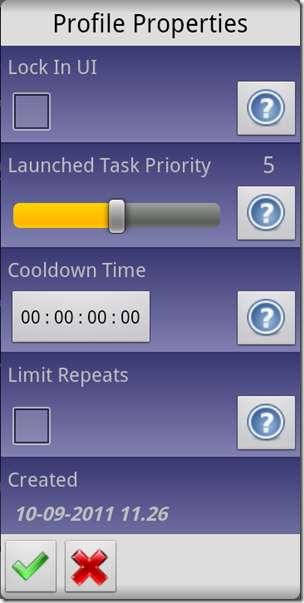
Tassen - Negeer fouten
Nu het profiel / de profielen zijn gemaakt, merkt u misschien dat, omdat de test een fout retourneert, Tasker elke keer dat deze wordt uitgevoerd en terwijl de poort niet open is, een foutmelding op het scherm laat knipperen. Hoewel informatief, kan het nu hinderlijk worden.
Als u dat wilt uitschakelen, gaat u naar:
1. Menu -> Voorkeuren.
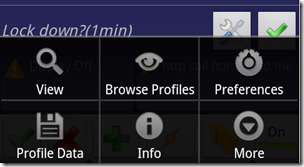
2. Deselecteer "Flash-problemen".
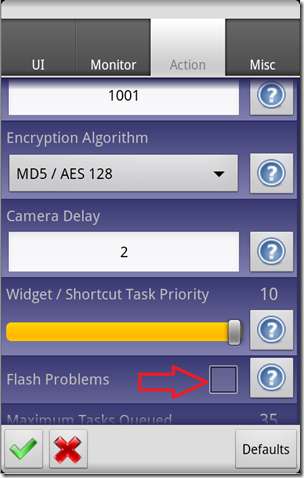
Gebruik
Anticlimactisch zou je nu moeten opmerken dat al je harde werk eigenlijk niets doet. Daarom wordt aanbevolen, dat u waarschijnlijk enkele testruns maakt, om te zien dat het apparaat inderdaad op de triggers reageert, door genoemde poorten op uw netwerk te openen.
Als je ervoor hebt gekozen om de profielen te activeren, heb je waarschijnlijk een manier nodig om het alarm uit te schakelen nadat het is geactiveerd.
Om dit te doen:
1. Sluit de triggeringpoort op uw thuisnetwerk.
2. Voer Tasker in - Ja, ik weet dat het op dit moment ongemakkelijk is omdat het systeem vastloopt ... maar je kunt je taart niet hebben en hem heel laten.
3. Schakel Tasker uit - De alarmtaak zou moeten stoppen.
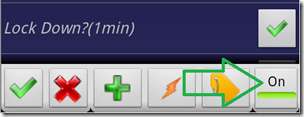
4. Wis de% MISSING variabele door op het “bagagelabel” icoon te klikken.
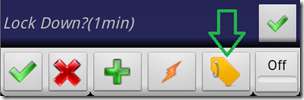
5. Zoek de% MISSING variabele in de lijst en druk op de rij.
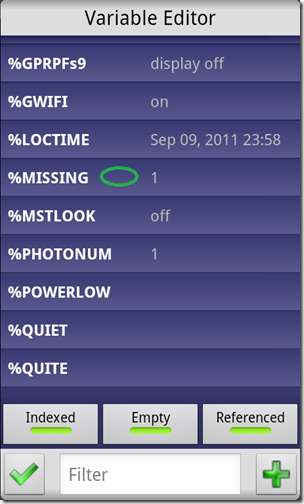
6. Klik op de regel "Wissen".
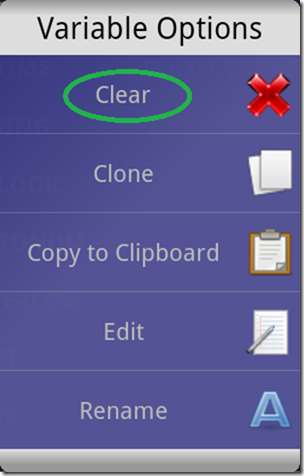
7. Bevestig het wissen van de variabele.
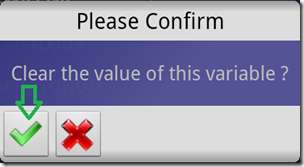
Dat is het. Je zou helemaal klaar moeten zijn.
Het laatste woord van de auteur: ik wens je dat je deze taken nooit hoeft te gebruiken ...







